Oporavak podataka u Lazesoftovom oporavku podataka
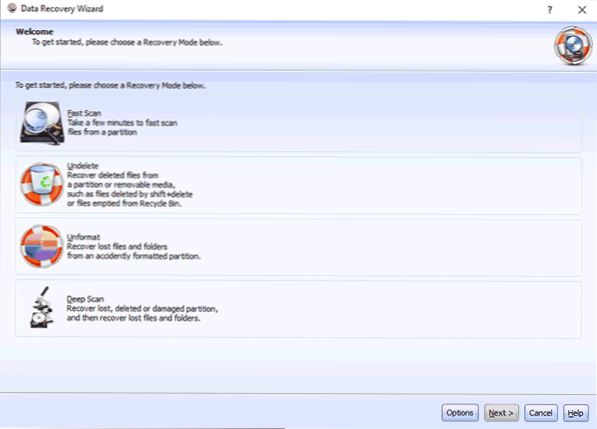
- 4193
- 946
- Jacob Kassulke
Program za vraćanje podataka s flash pogona, tvrdog diska ili memorijske kartice Lazesoft Oporavak podataka besplatan je za kućnu upotrebu i prilično je popularan u svrhu vraćanja važnih datoteka nakon brisanja, oblikovanja ili oštećenja u datotečnom sustavu za pohranu.
Ovaj pregled govori o postupku obnavljanja podataka nakon formatiranja USB flash pogona (za tvrdi disk ili memorijsku karticu postupak će biti isti) i dodatne mogućnosti Lazesoftovog oporavka podataka. Istodobno, da vidimo koliko se pokazalo učinkovitim programom uspoređujući se s drugim sličnim u. Također može biti korisno: najbolji programi za oporavak podataka.
Postupak oporavka datoteke s formatiranog pogona
U svom testu koristio sam besplatni Lazesoft Home za oporavak podataka i da provjerim oporavak - novi USB flash pogon, na kojem su prvobitno postavljene fotografije, videozapisi i dokumenti (samo 50 datoteka), nakon čega je formatiran iz datoteke FAT32 Sustav na NTFS.
Skripta nije previše komplicirana, ali sasvim čest i mnogo softvera za vraćanje podataka nije u mogućnosti vratiti nešto čak i u takvom elementarnom slučaju.
- Nakon pokretanja programa vidjet ćete prozor čarobnjaka koji će vam ponuditi da odaberete jednu od mogućnosti oporavka: Brzo skeniranje (brzo skeniranje), Undelete (oporavak nakon jednostavnog uklanjanja), UnFormat (oporavak nakon oblikovanja) i duboko skeniranje (duboko skeniranje , uključuje pretraživanje datoteka za datoteke, izgubljene i oštećene odjeljke, uključujući i nakon formatiranja). Trudim se iskoristiti duboko skeniranje, kao i obično, najučinkovitiju, ali i skuplju opciju.
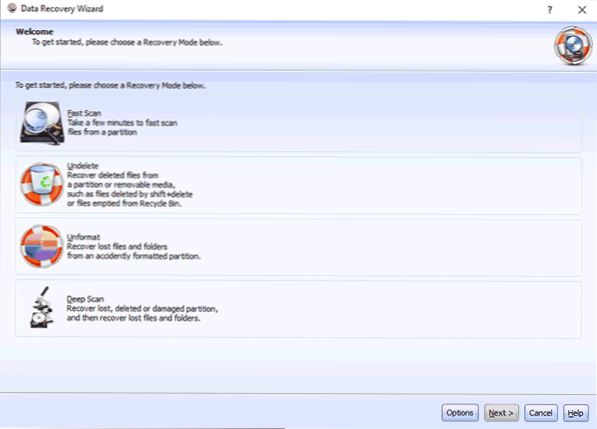
- U sljedećoj fazi odaberite pogon ili odjeljak iz kojeg se izrađuje obnova. Za slučajeve "nakon oblikovanja" potrebno je odabrati fizički disk/flash pogon, a ne logični odjeljak na njemu.
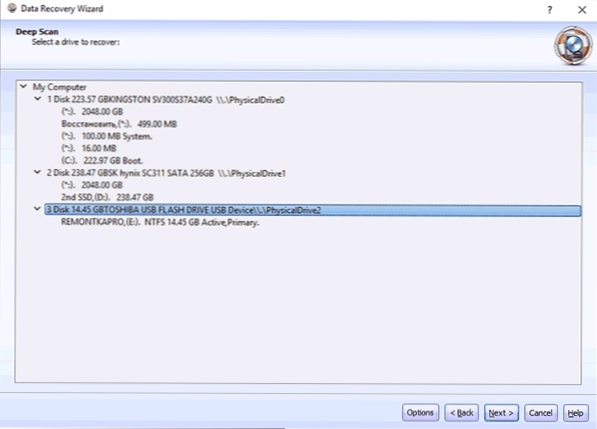
- Sljedeća faza omogućuje vam omogućavanje automatskog oporavka odjeljka ili konfiguriranje oporavka prema vrstama datoteka. U svom testu ostavit ću "automatski". Nakon toga, samo pritisnite "Start pretraživanje" da biste započeli pretragu.
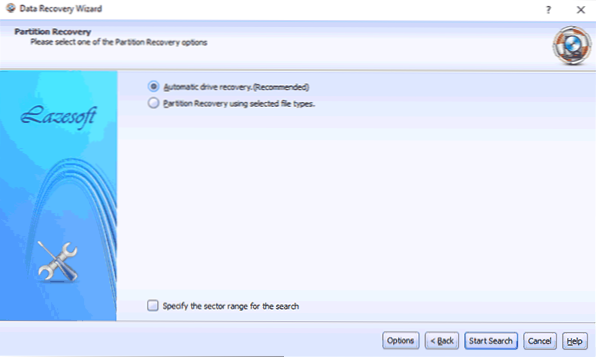
- Kao rezultat toga, pronađen je oštećeni (udaljeni) dio masti (oštećena particija) i skup izgubljenih datoteka (rezultati izgubljenih datoteka). Za pronađene datoteke dostupno je prije pregledavanja. Također, prelaskom na karticu "Vrsta datoteke", možete pregledati datoteke distribuirane po vrsti.
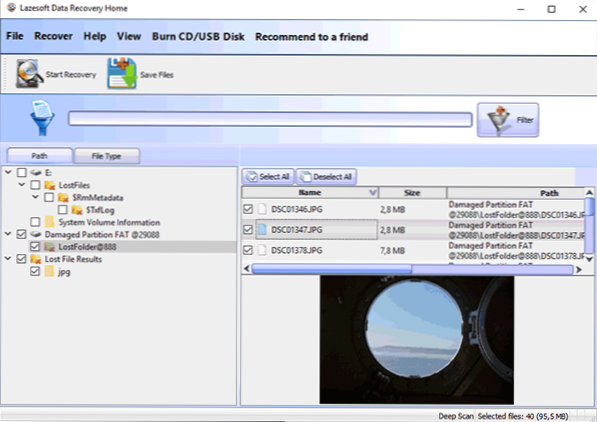
- Primjećujemo te mape ili pojedinačne datoteke koje je potrebno obnoviti i kliknite gumb "Spremi datoteke" da biste ih spremili. Ne spremajte obnovljene datoteke na isti pogon iz kojeg se restauracija trenutno vraća.
Kao rezultat: 30 datoteka je uspješno obnovljeno ako je bilo duplikata (koje u početku nisu bili na flash pogonu), ostaje 20 slika. 10 Nepročitanih (oštećenih) JPG datoteka također su obnovljene.
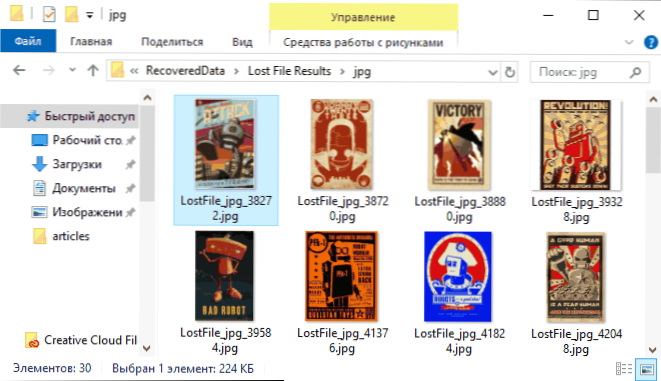
Kada ih pokušavate popraviti uz pomoć internetske usluge za vraćanje oštećenih slika - uspjeh, ali, kako se ispostavilo, to su i duplicirane slike već pronađene.
Rezultat oporavka podataka u Lazesoftovom oporavku podataka
Rezultat nije lošiji nego u drugom sličnom oporavku podataka u testovima s istim flash pogonom, ali možete ga pokušati poboljšati:
- Na početku oporavka biram opciju UNFORMAT.
- Naznačim vrste datoteka za pretraživanje umjesto automatskog oporavka pogona (prema zadanim postavkama nisu odabrane sve vrste datoteka). Ako je potrebno, u dodatnim opcijama možete postaviti i koje odjeljke izgubljene nakon oblikovanja treba tražiti.
- Rezultati su ostali potpuno isti, čini se da su izvorno odabrane ispravne postavke i korake.
Ako usporedimo s nekoliko drugih testiranih na istim programima za pohranu podataka, dobiva se sljedeća slika:
- Besplatni program za oporavak datoteka Puran koji sam preporučio da vrati više jedinstvene datoteke JPG, jedna datoteka PSD (Photoshop) također je obnovljena bez oštećenja, ova datoteka nije bila u rezultatima Lazesoft Data Recovery.
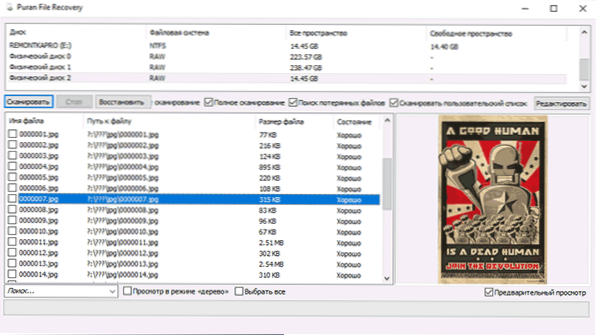
- DMDE je obnovio isto kao i Lazesoft Oporavak podataka, jedinstvene JPG datoteke, kao i jednu PSD datoteku.
Kao rezultat, moja subjektivna presuda za ovaj jednostavan slučaj upotrebe: Lazesoft Oporavak podataka funkcionira pravilno od ostalih (pretpostavljam manje od potpisa datoteka poznatih programu), ali ima smisla imati korisnost u svom arsenalu, posebno u preuzimanju u obzir Računajte njegove besplatne i neke dodatne mogućnosti u verziji kuće:
- Stvaranje odabrane binarne slike pogona u formatu .Kante
- Stvaranje flash pogonskog pogona ili diska (izgaranje CD/USB diska u izborniku) na temelju Windows PE -a za preuzimanje računala ili prijenosnog računala s njega (ako nije učitan drugačije) i oporavak podataka.
- Prilikom učitavanja programa u set Lazesoft Recovery Suite instalirat će se dodatni besplatni uslužni programi: Za kloniranje diskova i odjeljaka, stvaranje i povezivanje slika diskova, Windows lozinka resetirajući resetiranje lozinke. U stvari, ove su uslužne programe također uključene u dom za oporavak podataka, ali prečaci se ne stvaraju za njih (ali izvršne datoteke mogu se naći u mapi programa).
Preuzmite Lazesoft Data Recovery Home i Free (oba besplatno, ali dom je funkcionalniji), uključujući u obliku prijenosne verzije s službene web stranice https: // www.Lazesoft.Com/preuzimanje.Html

